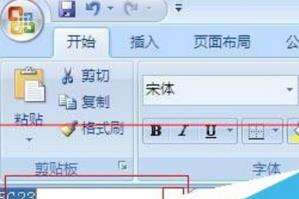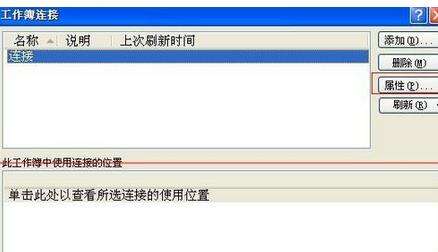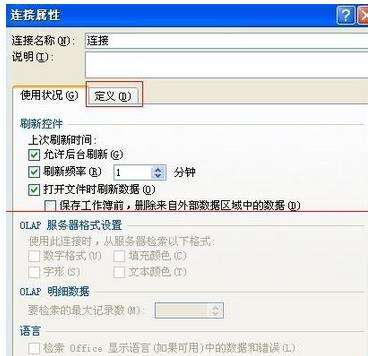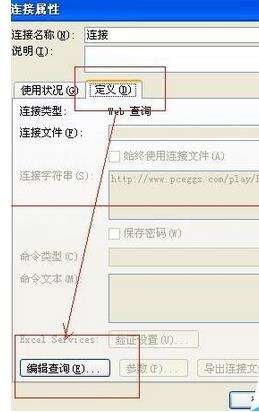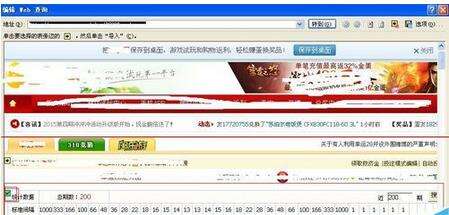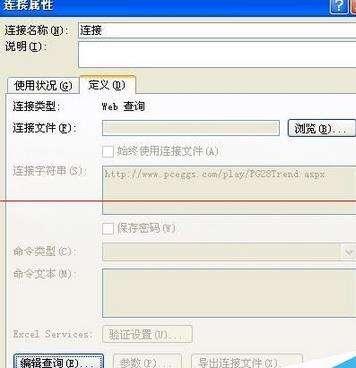excel2007导入外部数据出错的操作教程
办公教程导读
收集整理了【excel2007导入外部数据出错的操作教程】办公软件教程,小编现在分享给大家,供广大互联网技能从业者学习和参考。文章包含567字,纯文字阅读大概需要1分钟。
办公教程内容图文
我们先打开表格后,启用“数据连接”功能,如果出现上述所说的情况,按照提示,先点击“确定”。再单击编辑栏上名称框中的箭头,这个箭头下的数据也就是外部数据导入的区域,如图;
接着上一步完成后,也就选中了要导入数据的区域,接下来就把数据导入到这里就行。找到顶部的“数据”选项,点击下面的“连接”按钮;
我们在出现的“工作簿连接”对话框,找到右侧的“属性”,打开;
接下来是“连接属性”对话框,找到途中所示的“定义”,点击打开;
还是同一个对话框,在“定义”的下面,可以看到我们苦苦寻觅的“编辑查询”了,接下来就可以打开外部网站,导入想要导入的数据了;
然后我们点击“编辑查询”以后,就会打开网站,登录你要导入数据的网站,然后找到要导入的区域,在该区域的左上角会有按钮,点击一下,变成对号就算是选中了,如图。然后点击下面的“导入”,即可导入数据;
7、点击“导入’之后,回到”连接属性“的界面,点击”确定“即可。并将“工作簿连接”对话框关闭,此时就算大功告成了,刷新excel即可(可以设置自动刷新)。
注意事项:有时导入数据后刷新会出错,解决办法就是重新打开excel,先进行”编辑查询“,然后再启用”数据连接“。
根据上文为你们描述的excel2007导入外部数据出错的详细处理步骤,相信大家应该都学会了吧!
办公教程总结
以上是为您收集整理的【excel2007导入外部数据出错的操作教程】办公软件教程的全部内容,希望文章能够帮你了解办公软件教程excel2007导入外部数据出错的操作教程。
如果觉得办公软件教程内容还不错,欢迎将网站推荐给好友。